Der Schutz Ihrer Altdaten war noch nie so einfach
By Avendata | March 07, 2022
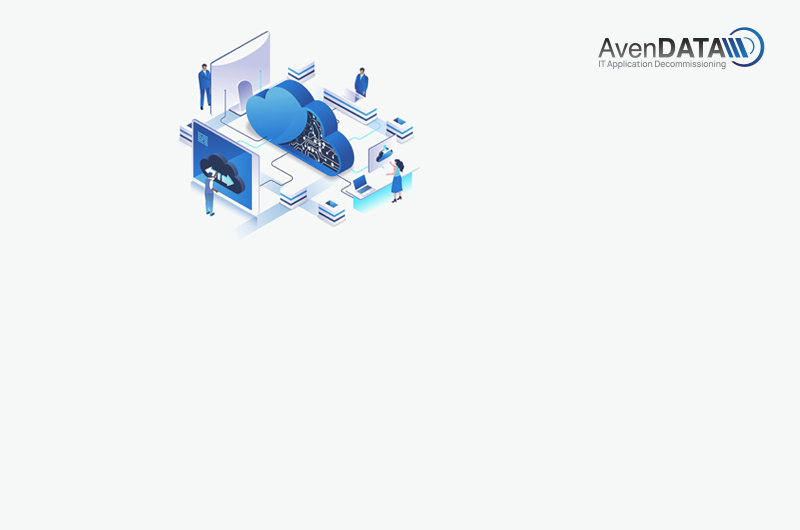
Um die Daten zu verschlüsseln, klicken Sie auf die Schaltfläche „Auftrag erstellen“, im oberen rechten Bereich der Dashboard-Tabelle und wählen dann ein Profil aus. Sie können ein neues Profil erstellen oder einfach ein bereits erstelltes Profil verwenden oder ändern. Wählen Sie nun ein vorhandenes Profil aus oder erstellen Sie ein neues.
- Neues Profil erstellen: Wenn Sie diese Option wählen, werden Sie auf die Seite Profilauswahl weitergeleitet. Hier müssen Sie einen Profilnamen eingeben und ein System aus der Systemauswahl auswählen.
- Vorhandenes Profil verwenden: Wenn Sie diese Option wählen, gelangen Sie auf die Seite mit dem vorhandenen Profil. Dort finden Sie ein Dropdown-Menü mit den vorhandenen Profilen, die Sie verwenden oder nach Bedarf ändern können.
Nach der Auswahl des Profils werden Sie zur Seite Typauswahl weitergeleitet, um die zu verschlüsselnden Ansichten, Tabellen oder Dokumentarchivdaten auszuwählen. Je nach Auswahl auf der Seite „Typauswahl“ werden Sie auf die Seite „Ansichtsauswahl“, „Tabellenauswahl“ oder „Dokumentenarchivauswahl“ weitergeleitet. Hinweis: Für alle Ansichten, Tabellen und Dokumentarchive ist nur eine einzige Auswahl zulässig.
Sobald Sie die gewünschten Ansichten/Tabellen/Dokumentenarchive auswählen, werden Sie auf die Seite Spaltenauswahl weitergeleitet. Dort können Sie eine beliebige Anzahl von Spalten aus der Spaltenauswahl-Zwillingstabelle auswählen oder entfernen. Klicken Sie nach der Spaltenauswahl auf die Schaltfläche Weiter. Ein Pop-up-Fenster wird sich öffnen und darauf hinweisen, dass alle Spalten auf der rechten Seite der Auswahl verschlüsselt werden. Außerdem werden Sie darauf hingewiesen, dass die bereits verschlüsselten Spalten auf der linken Seite der Zwillingstabelle für die Spaltenauswahl entschlüsselt werden.
-
Altsyteme im Digitalen Zeitalter:
-
Eine Anleitung um Legacy-Anwendungen außer Betrieb zu nehmen
-
SAP-Systemstilllegung: Optimierung von Abläufen und Schutz von Legacy-Daten
-
Wie definiert man ein Altsystem?
-
Carve-out geht nur mit Erfahrung
-
Roadmap für erfolgreiche Carve-Out-Projekte
-
IT Carve-outs - Herausforderungen & Erfolgsfaktoren
-
Checkliste für den IT Carve-out: Erfolgreiche Durchführung
-
Systemwechsel: Modernisierung von IT-Altsystemen
-
Systemwechsel: Definition, Prozess und Vorteile


